Medya dosyaları geniş çapta kabul görmektedir ve eskisinden daha fazla talep görmektedir. İster işte ister kişisel çıkar için olsun, yaptığımız şeylerde onların eşlik etmesi mutlaka yararlıdır. Buna göre, videolar çalışmalarımızda önemli bir rol oynamaktadır. Bu doğrultuda, bu video dosyalarını nasıl kullandığımızla ilgili faktörleri anlamalıyız. Dikkate alınması gereken bir şey, format dönüştürmenin avantajlarını bilmektir. Aynı şekilde, DivX'i AVI'ye dönüştürme ücretsiz daha iyi bir fikir olurdu. DivX dosyalarının güvenli olduğu ve şu anda sahip olduğumuz çoğu cihaz tarafından desteklenmediği göz önüne alındığında. AVI kesinlikle mükemmel bir tercihtir.
Bölüm 1. DivX'i Mac ve Windows'ta AVI'ye Dönüştürmenin Mükemmel Bir Yolu
Bu çözüm, pratik amaçlarla ilgili olarak işlevseldir. bu AVAide Video Dönüştürücü uzman DivX'ten AVI'ye çevrim içi dönüştürücüdür. Kullanışlılığının yanı sıra, diğer çevrimiçi dönüştürücülerden ayrılan bir çok özelliği vardır. Sadece birkaçını saymak gerekirse, deneyimsiz kullanıcıların bile kolayca anlayabileceği kullanıcı dostu bir arayüz sunar. Hız diğerlerinden birkaç kat daha hızlıdır. Uzun bir ses ve video formatı listesi sağlar. Sadece bu değil, kullanıcıların kaliteyi düşürmeden istedikleri kadar dosyayı dönüştürmelerini sağlar. Ayrıca telefonlar, bilgisayarlar, PSP, televizyon ve daha fazlası dahil olmak üzere cihazlarımızın çoğu tarafından desteklenmektedir. Artı, iOS ve Android gibi farklı işletim sistemleri. Bununla birlikte, DivX'i Mac kullanarak AVI'ye dönüştürmek mümkündür. İşte dosyalarınızı dönüştürmenin etkili yolları.
Aşama 1İndirme ve yüklemeyi ziyaret edin
Resmi web sayfasını ziyaret etmek için tıklamanız yeterlidir. AVAide Video Dönüştürücü. Yazılımı indirmeye ve yüklemeye devam edin.

ÜCRETSİZ DENEYİN Windows 7 veya üzeri için
 Güvenli indirme
Güvenli indirme
ÜCRETSİZ DENEYİN Mac OS X 10.13 veya üzeri için
 Güvenli indirme
Güvenli indirmeAdım 2DivX dosyalarını ekleyin
İkinci olarak, tıklayarak DivX videolarınızı içe aktarın. Dosya Ekle buton. Bittiğinde, yerel klasörleriniz DivX dosyalarının seçimi için hemen görünecektir. İstediğiniz kadar dosya ekleyebilirsiniz. Toplu dönüştürme özelliklidir ve işlem süresinin çoğunu tüketmez. Ardından programın arayüzü çıkacaktır.
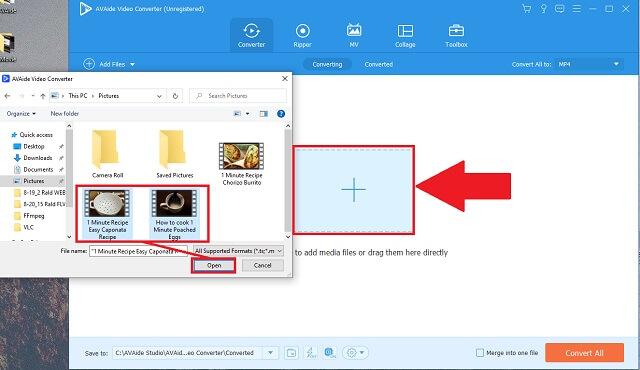
Aşama 3AVI Formatını Seçin
Listelenen tüm dosya kaplarını arayın, AVI düğmesini tıklayın ve DivX'ten AVI'ye dönüşümünü yönetmek için tıklayın.
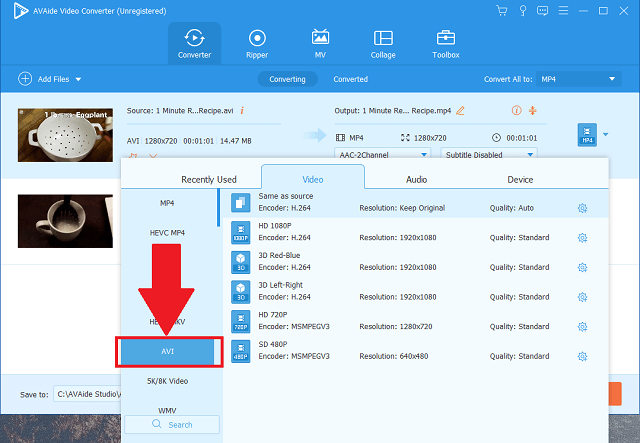
4. Adımdönüştürmeyi başlat
Tıkla Hepsini dönüştür Arayüzün sağ alt kısmında yer alan buton.
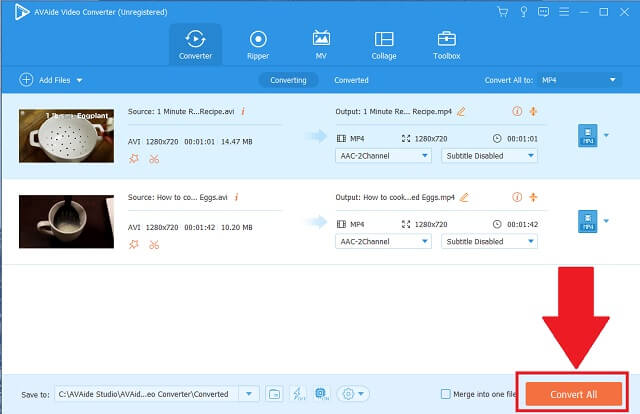
Adım 5AVI dosyaları kaydedilir
Son olarak, tamamlandıktan sonra yazılım dosyalarınızın hedefini hemen gösterecektir.
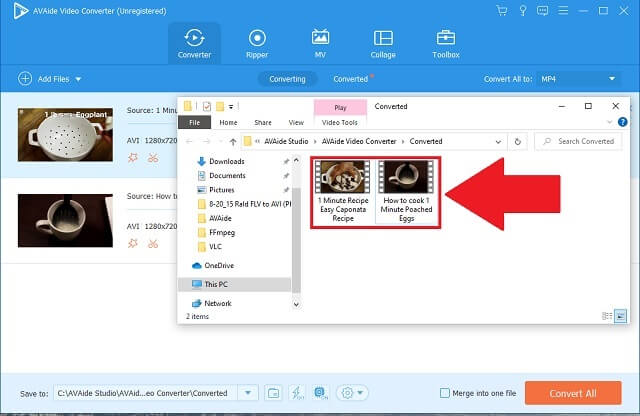
- Çok formatlı bir dönüştürme çözümüdür. Çok sayıda ses ve video tercihi sunar.
- Söylemeye gerek yok, hızlı bir çalışma var. Dosyalarınızı tek tek eklemeniz ve dönüştürmeniz gerekmez.
- Araç ayrıca ek medya geliştirici ve düzenleme panelleri sağlar.
- DivX'i Mac veya Windows'ta ücretsiz olarak AVI'ye dönüştürmek artık bir anlaşma değil. Çoğu cihaz ve işletim sistemi tarafından desteklenir.
- Araç, DVD yazma hizmetleri sağlamaz. Henüz mevcut değil.
Bölüm 2. DivX'i AVI Dosyalarına Dönüştürmek için 3 Popüler Çevrimiçi Araç
1. AVAide Ücretsiz Çevrimiçi Video Dönüştürücü gibi Mükemmel Çevrimiçi Dönüştürücü
En çok listelenen popüler çevrimiçi araç, AVAide Ücretsiz Çevrimiçi AVI Dönüştürücü. Bu dönüştürücü, video düzenleyici ve video geliştirici gibi zamanında ve yükseltilmiş özellikleri nedeniyle mükemmel bir örnektir. Sadece tek başına dönüştürme değil, hitap ettiği yer. Söylemeye gerek yok, bu konudaki endişelerimizle mükemmel bir şekilde örtüşüyor. DivX'i AVI'ye dönüştürme Dosyalar. Biçim listesinden sistem uyumluluğu, hızlandırma hızı, toplu dönüştürme ve daha fazlası. Bu güçlü aracı kullanmak için, temel olarak aşağıda verilen kapsamlı adımları izleyin.
Aşama 1Resmi web sitesine erişin
Cihazınızın tarayıcısında şuraya giderek resmi web sayfasına erişin: AVAide Ücretsiz Çevrimiçi Video Dönüştürücü.
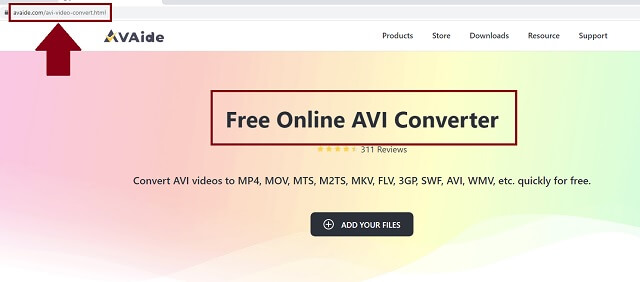
Adım 2DivX dosyalarını ekleyin
Daha sonra, tıklayın DOSYALARINIZI EKLEYİN DivX video dosyalarınızı seçmek için düğmesine basın. Sayıdan bağımsız olarak birçok dosyayı sürüklemek iyidir, mümkündür.
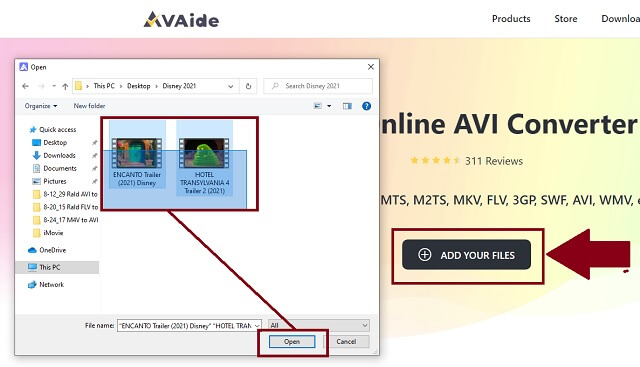
Aşama 3AVI biçimini seçin
açıkça göreceksin AVI mevcut biçimlerden düğmesine basın. Ücretsiz kullanım için Divx'ten AVI'ye dönüştürücünün uygulanması için istenen düğmeyi tıklayın.
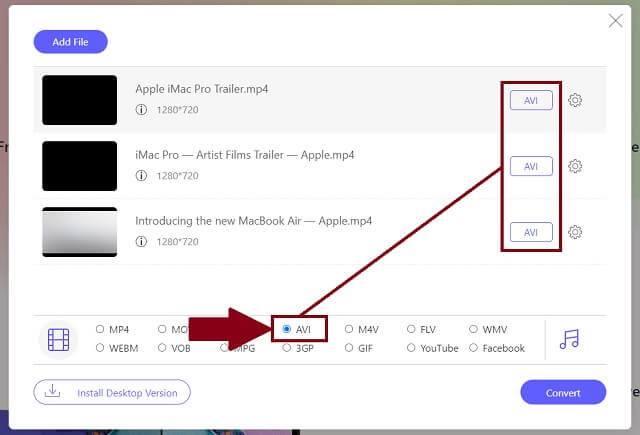
4. AdımYerel klasörü dönüştürün ve seçin
Tıkladığınızda dosya atama sekmesi görünecektir. Dönüştürmek buton. Son olarak, yapmanız gereken tek şey, tamamlanana kadar birkaç dakika beklemek.
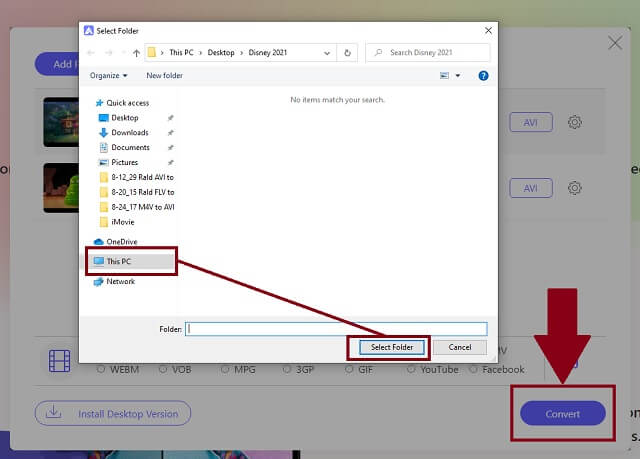
Adım 5AVI dosyaları kaydedilir
Son olarak, videolarınızı kontrol etmek için dosya simge. Dosya konumunuz açılacaktır.
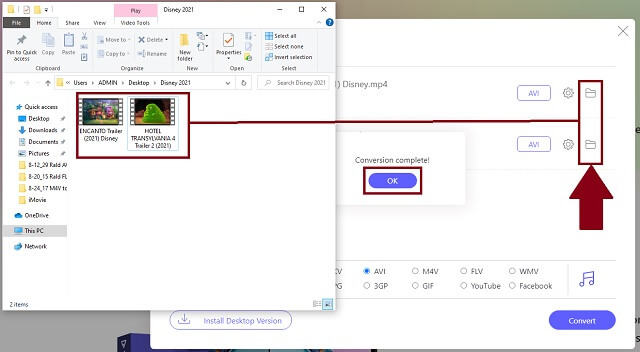
- Toplu içe aktarma işlemlerinden bağımsız olarak gelişmiş dönüştürme hızı.
- Çoğu cihazla uyumlu olağanüstü bir biçim tercihleri listesine sahiptir.
- Araç, yüksek kaliteli çıktıları işler.
- Ses-video düzenleyici ve geliştirici, film oluşturucu, DVD oluşturucu ve daha fazlası gibi diğer medya özellikleri.
2. CloudConvert'i DivX'ten AVI'ye Dönüştürücünüz Olarak Kullanın
Bizi barındırabilecek başka bir çözüm de CloudConvert. Bu araç, DivX'i AVI videolarına dönüştürmek için kaliteli çıktılar üretir. İyi hizmeti nedeniyle yaygın olarak desteklenen bir dönüştürücüdür. Bunu kullanmak için aşağıdaki adımları zahmetsizce dikkate alın.
Aşama 1Dosyaları seçin
Tarayıcıya erişim sağlayın. Zaten resmi web sitesine girdiğinizde, Dosya Seç DivX dosyalarınızı araca aktarmak için düğmesine basın.
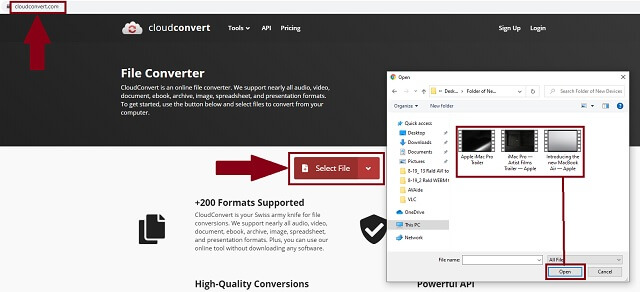
Adım 2Formatı değiştirin ve dönüştürmeye başlayın
Tıkla aşağı ok yanına yerleştirilen simge Dönüştürmek panel. Ardından, tıklayarak işlemi başlatın Dönüştürmek buton.
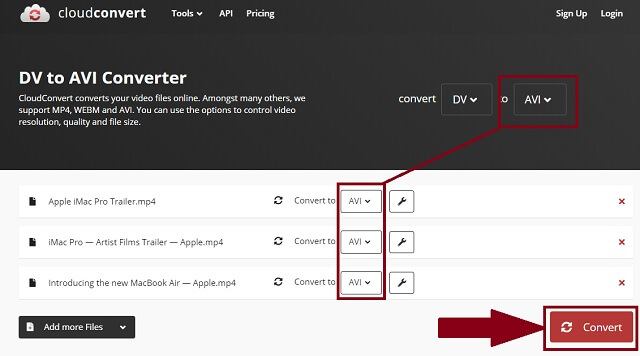
- Programın arayüzü kapsamlı bir şekilde tasarlanmıştır.
- Prosedür, özellikle deneyimsiz kullanıcılar için takip edilmesi hızlıdır.
- Birden fazla dosya yüklerken bazı hatalar veriyor.
- Dönüştürme için sonraki dosyaları eklerken, aracı yeniden yüklemeniz veya yeniden başlatmanız gerekir.
3. ConvertFiles Çevrimiçi Dönüştürücüyü Kullanın
ConvertFiles ayrıca rahatça DivX'i çevrimiçi olarak AVI'ye dönüştürün. Kullanıcılara güzel bir deneyim için uygun şekilde yardımcı olan basit bir arayüze sahiptir. Bu aracı ilk elden kullanmak için bu basit işlemin ardından gelmeniz yeterli.
Aşama 1Tarayıcıyı açın ve bir dosyayı içe aktarın
Cihazınızdan tarayıcınızı açın ve aracı arayın. Arayüzden DivX dosyalarınızı Araştır buton.
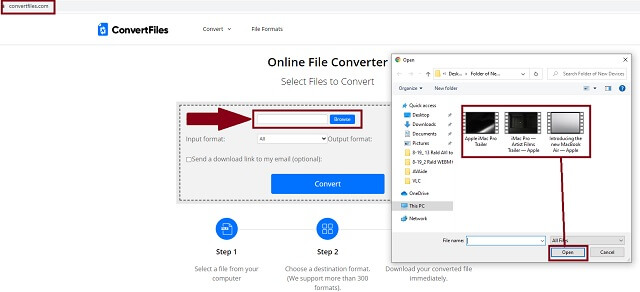
Adım 2formatı seçin
Ardından listeden AVI biçimini seçin ve Dönüştürmek buton.
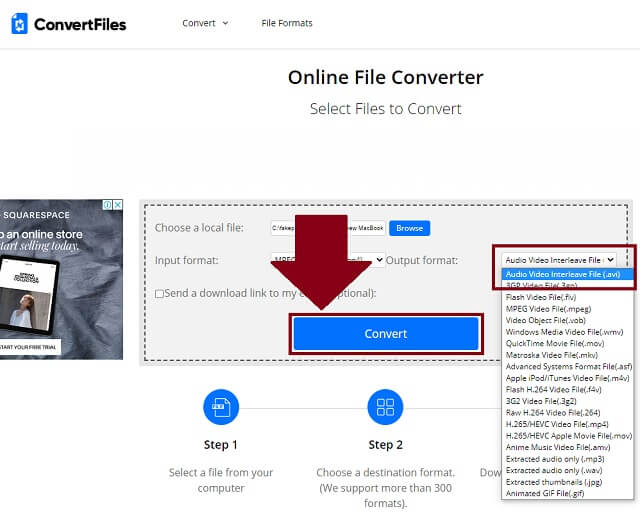
- Araç inkar edilemez derecede kapsamlı.
- Aralarından seçim yapabileceğiniz çok büyük bir format listemiz var.
- Yalnızca bireysel içe aktarmaya izin verir.
- Basit olabilir ancak bazı kullanıcılar için bir şekilde kafa karıştırıcı olabilir, giriş biçimi paneli dikkat dağıtıcıdır.
Bölüm 3. DivX ve AVI ile İlgili SSS
AVI DivX'te oynanabilir mi?
Video sıkıştırma için DivX teknolojisinin desteğiyle, kodek farklı türde ses ve video dosyalarını görüntüleyebilir.
AVI ve DivX aynı mı?
AVI veya Audio Video Interleave, kap içinde depolanan video ve ses medya dosyalarını sıkıştıran bir format türüdür.
AVI hangi codec bileşenlerini destekler?
Bu tür biçim kabı, DivX ve XviD gibi çeşitli kodekler kullanır. Windows makineleri için standart multimedya formatıdır.
Son olarak, medya dosyalarımızı dönüştürmek için karmaşık araçlar kullanmamıza gerek yok. yardımıyla AVAide Video Dönüştürücü, CloudConvert ve ConvertFiles ile işimiz daha kolay ve daha hızlı hale geliyor. Ancak, birçok kişi tarafından test edildiği gibi, AVAide Video Dönüştürücü AVI dosyalarına dönüştürmek için en iyi sonucu verir.
Kayıpsız kalitede dönüştürme için 350'den fazla formatı destekleyen eksiksiz video araç kutunuz.
AVI'ye dönüştür
- MKV'yi AVI'ye dönüştür
- MP4'ü AVI'ye dönüştürün
- WMV'yi AVI'ye Dönüştür
- WMV'yi AVI'ye Dönüştür
- DivX'i AVI'ye Dönüştür
- FLV'yi AVI'ye dönüştür
- MPEG'i AVI'ye Dönüştür
- M4V'yi AVI'ye Dönüştür
- MTS'yi AVI'ye dönüştür
- SWF'yi AVI'ye Dönüştür
- VOB'yi AVI'ye dönüştür
- WebM'yi AVI'ye Dönüştür
- F4V'yi AVI'ye Dönüştür
- XviD'yi AVI'ye Dönüştür
- RMVB'yi AVI'ye dönüştürün
- 3GP'yi AVI'ye dönüştürün
- MXF'yi AVI'ye dönüştürün
- M2TS'yi AVI'ye dönüştürün
- AMV'yi AVI'ye dönüştür
- TRP'yi AVI'ye dönüştür
- OGV'yi AVI'ye dönüştür
- DV'yi AVI'ye dönüştür
- MPG'yi AVI'ye dönüştür
- MTV'yi AVI'ye Dönüştür




